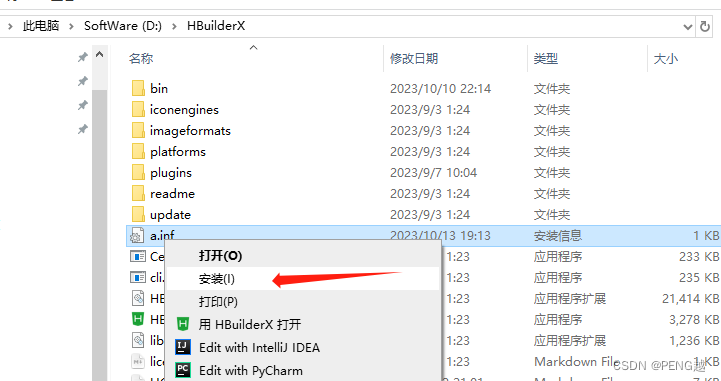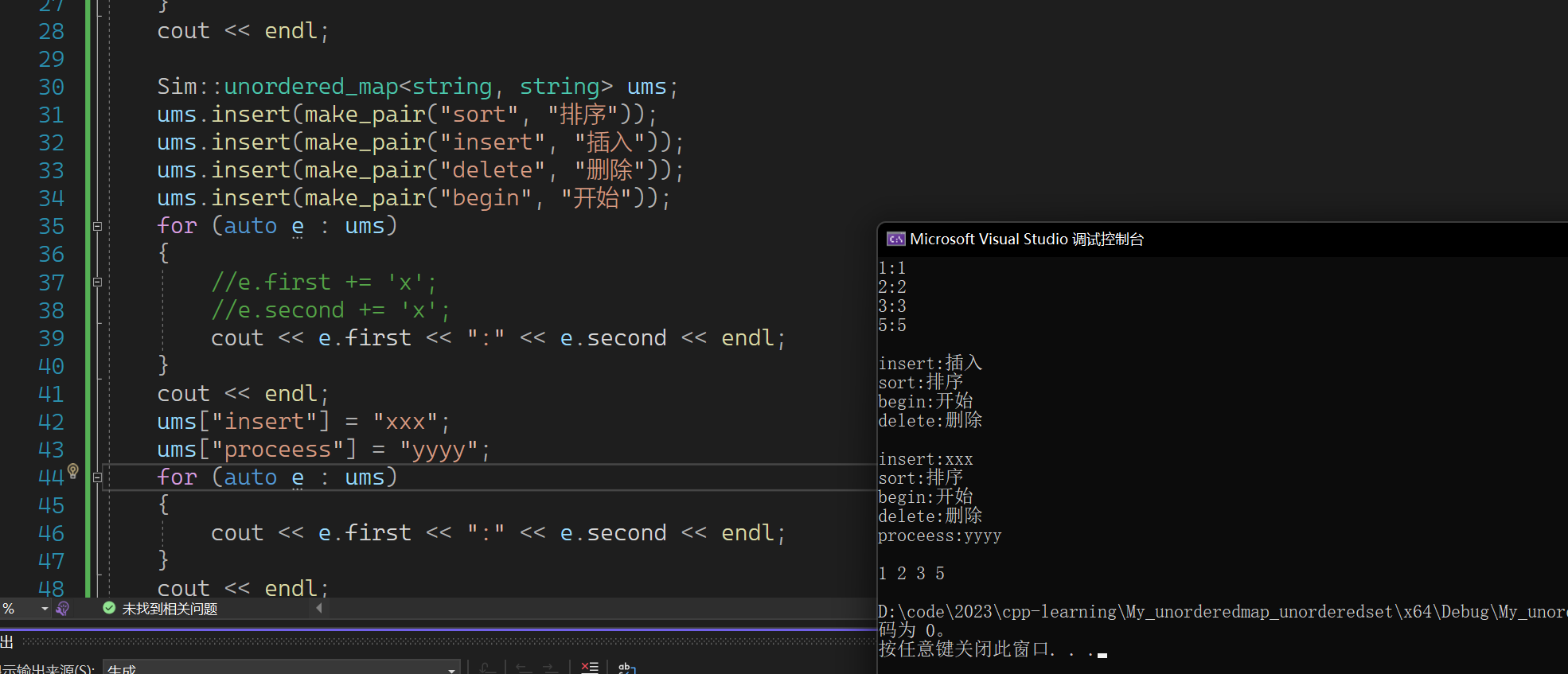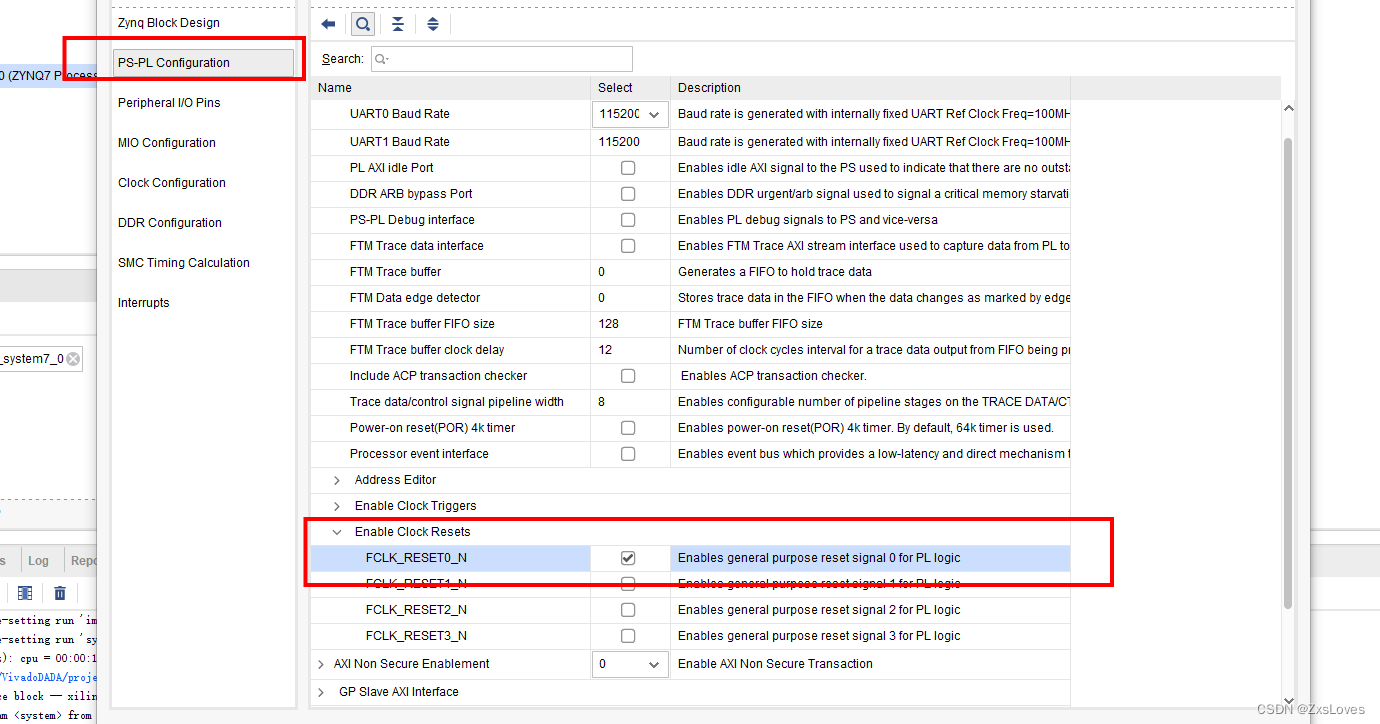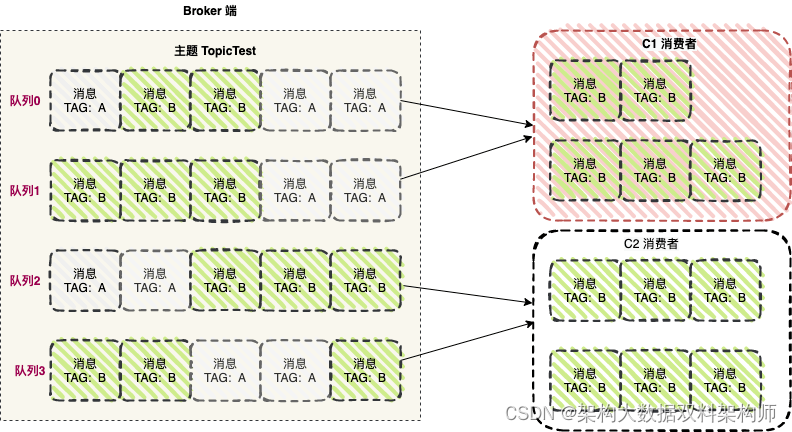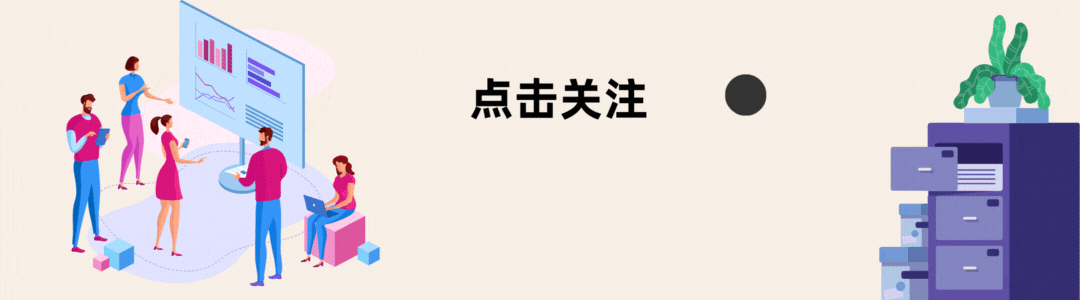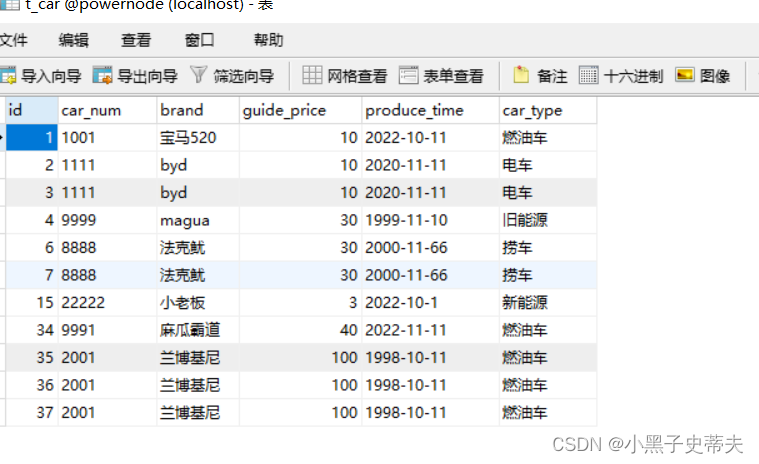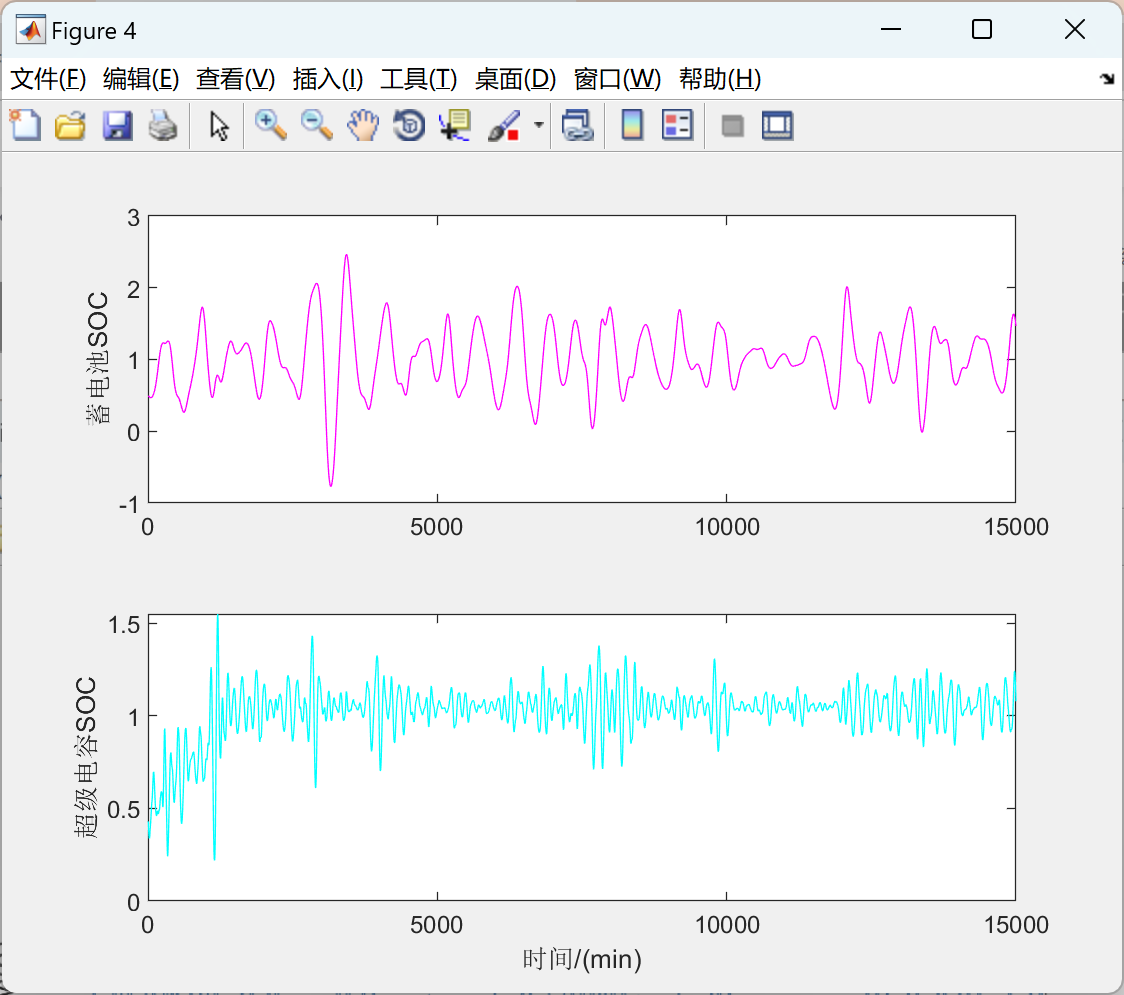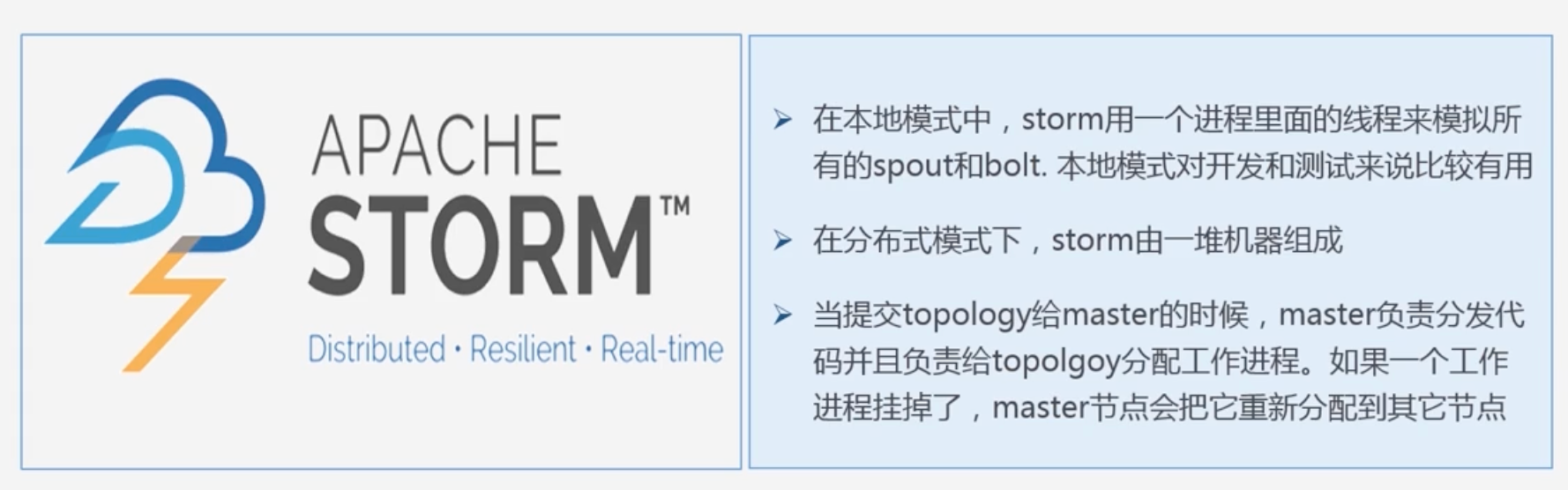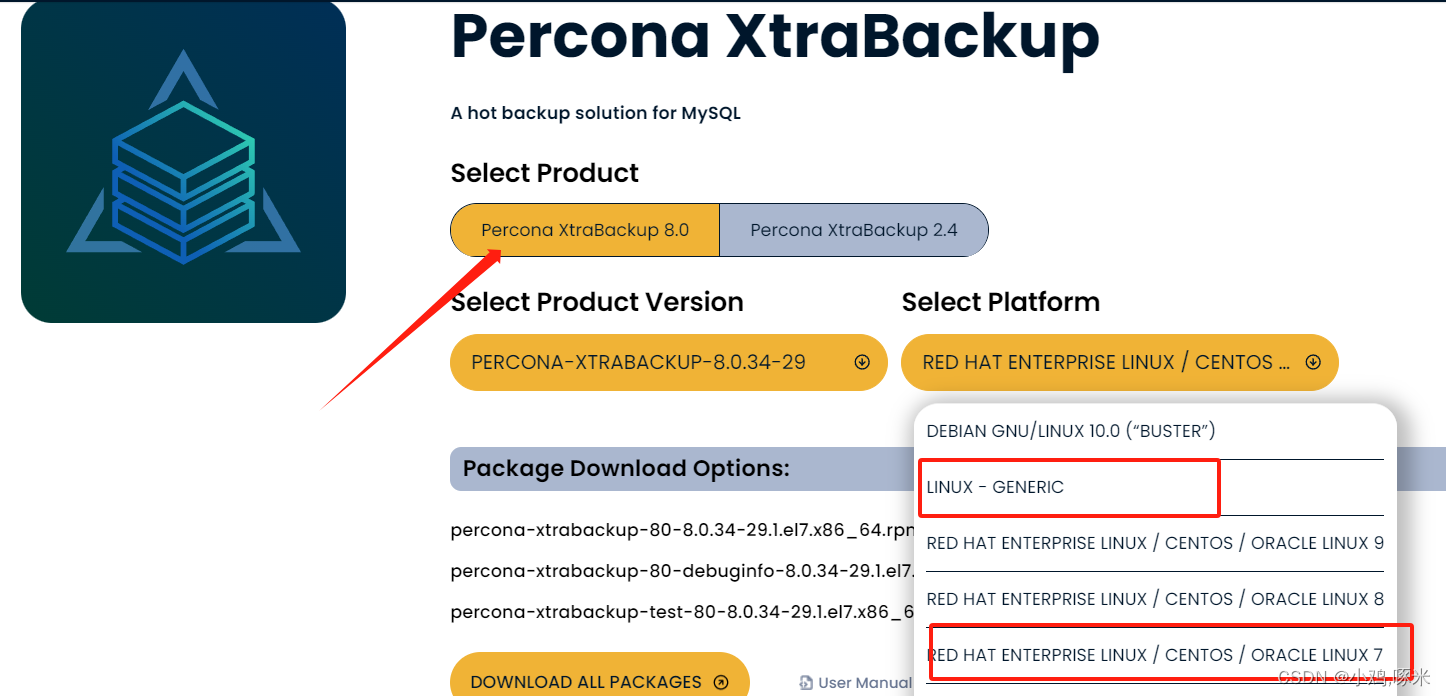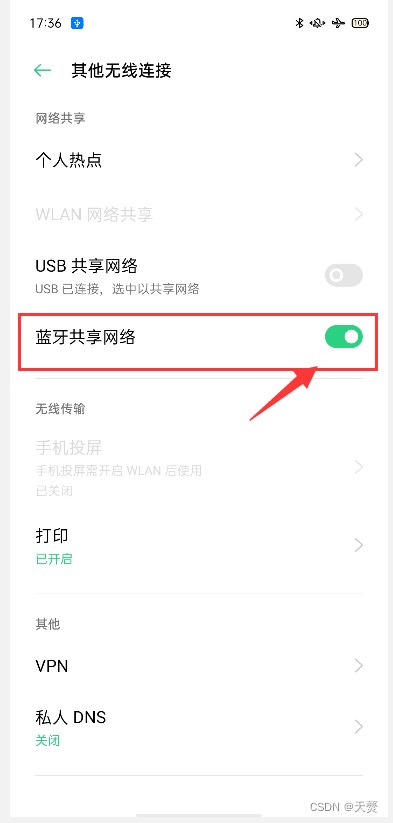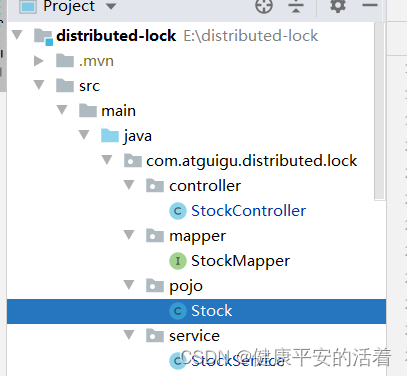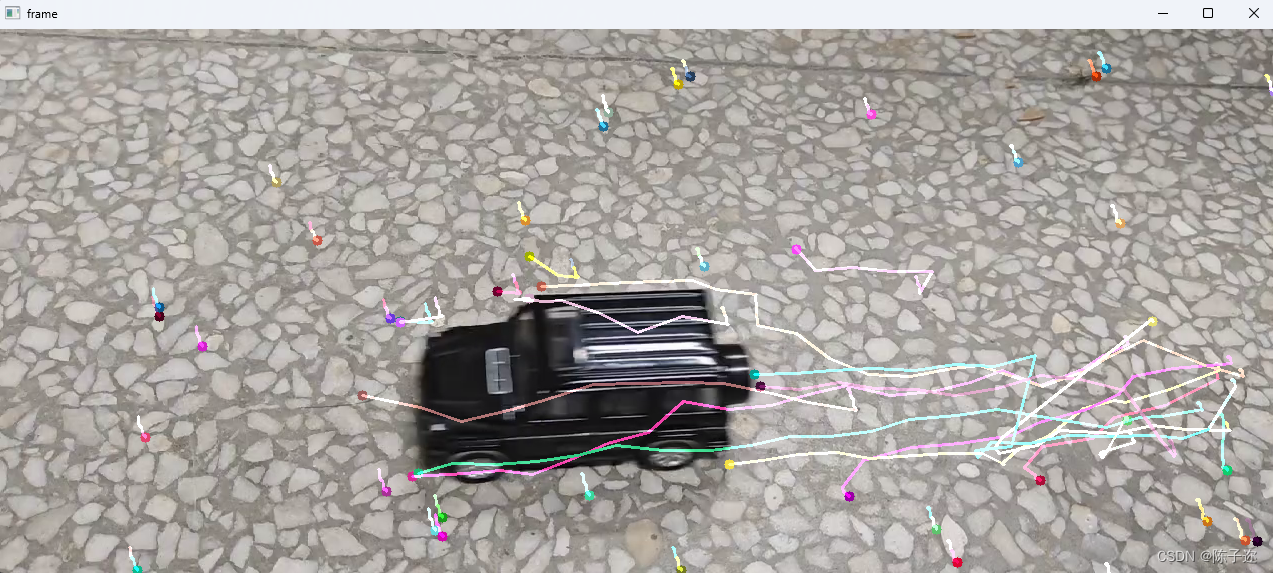文章目录
- 前言
- JDK8安装
- 部署Tomcat
前言
-
注意jdk与tomcat的兼容问题,其他的只要正确操作一般问题不大
-
Tomcat 是由 Apache 开发的一个 Servlet 容器,实现了对 Servlet 和 JSP 的支持,并提供了作为Web服务器的一些特有功能,如Tomcat管理和控制平台、安全域管理和Tomcat阀等。
-
Tomcat的安装非常简单,主要分为2部分:
- 安装JDK环境
- 解压并安装Tomcat
JDK8安装
- JDK版本:JDK8u351
- 下载JDK软件
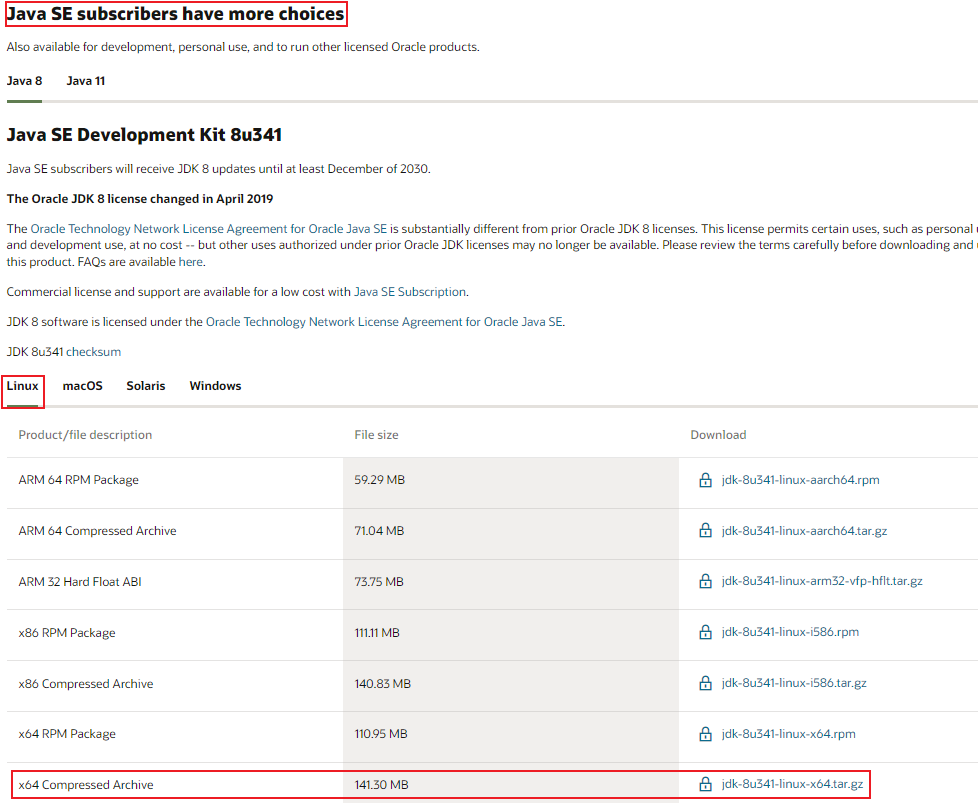
-
下载
jdk-8u351-linux-x64.tar.gz
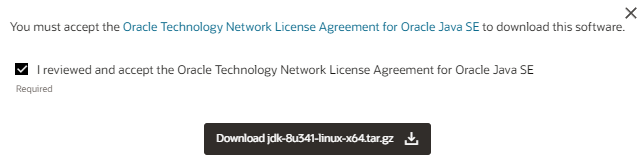
-
在弹出的页面中输入Oracle的账户密码即可下载(如无账户,请自行注册,注册是免费的)
-
登陆Linux系统,切换到root用户
su - -
通过FinalShell,上传下载好的JDK安装包
-
创建文件夹,用来部署JDK,将JDK和Tomcat都安装部署到:
/export/server内mkdir -p /export/server -
解压缩JDK安装文件
tar -zxvf jdk-8u351-linux-x64.tar.gz -C /export/server -
配置JDK的软链接
ln -s /export/server/jdk1.8.0_351 /export/server/jdk -
配置JAVA_HOME环境变量,以及将$JAVA_HOME/bin文件夹加入PATH环境变量中
# 编辑/etc/profile文件 vim /etc/profile # 在文件最后添加环境变量 export JAVA_HOME=/export/server/jdk export PATH=$PATH:$JAVA_HOME/bin -
生效环境变量
source /etc/profile -
配置java执行程序的软链接
# 删除系统自带的java程序 rm -f /usr/bin/java # 软链接我们自己安装的java程序 ln -s /export/server/jdk/bin/java /usr/bin/java -
执行验证:
java -version javac -version[root@yuan server]# java -version java version "1.8.0_351" Java(TM) SE Runtime Environment (build 1.8.0_351-b10) Java HotSpot(TM) 64-Bit Server VM (build 25.351-b10, mixed mode) [root@yuan server]# javac -version javac 1.8.0_351
部署Tomcat
-
首先,放行tomcat需要使用的8080端口的外部访问权限
CentOS系统默认开启了防火墙,阻止外部网络流量访问系统内部
所以,如果想要Tomcat可以正常使用,需要对Tomcat默认使用的8080端口进行放行
放行有2种操作方式:- 关闭防火墙
- 配置防火墙规则,放行端口
# 以下操作2选一即可
# 方式1:关闭防火墙
systemctl stop firewalld # 关闭防火墙
systemctl disable firewalld # 停止防火墙开机自启
# 方式2:放行8080端口的外部访问
firewall-cmd --add-port=8080/tcp --permanent # --add-port=8080/tcp表示放行8080端口的tcp访问,--permanent表示永久生效
firewall-cmd --reload # 重新载入防火墙规则使其生效
建议选择方式1,直接关闭防火墙一劳永逸
-
以root用户操作,创建tomcat用户
# 使用root用户操作 useradd tomcat # 可选,为tomcat用户配置密码 passwd tomcat -
下载Tomcat安装包
# 使用root用户操作 wget https://archive.apache.org/dist/tomcat/tomcat-10/v10.0.27/bin/apache-tomcat-10.0.27.tar.gz # 如果出现https相关错误,可以使用--no-check-certificate选项 wget --no-check-certificate https://archive.apache.org/dist/tomcat/tomcat-10/v10.0.27/bin/apache-tomcat-10.0.27.tar.gz推荐复制下载链接在Windows系统中使用迅雷等软件加速下载然后上传到Linux内即可
-
解压Tomcat安装包
# 使用root用户操作,否则无权限解压到/export/server内,除非修改此文件夹权限 tar -zxvf apache-tomcat-10.0.27.tar.gz -C /export/server -
创建Tomcat软链接
# 使用root用户操作 ln -s /export/server/apache-tomcat-10.0.27 /export/server/tomcat -
修改tomcat安装目录权限
# 使用root用户操作,同时对软链接和tomcat安装文件夹进行修改,使用通配符*进行匹配 chown -R tomcat:tomcat /export/server/*tomcat* -
启动tomcat
/export/server/tomcat/bin/startup.sh -
tomcat启动在8080端口,可以检查是否正常启动成功
# root用户执行 netstat -anp | grep 8080 -
打开浏览器,输入:http://centos:8080
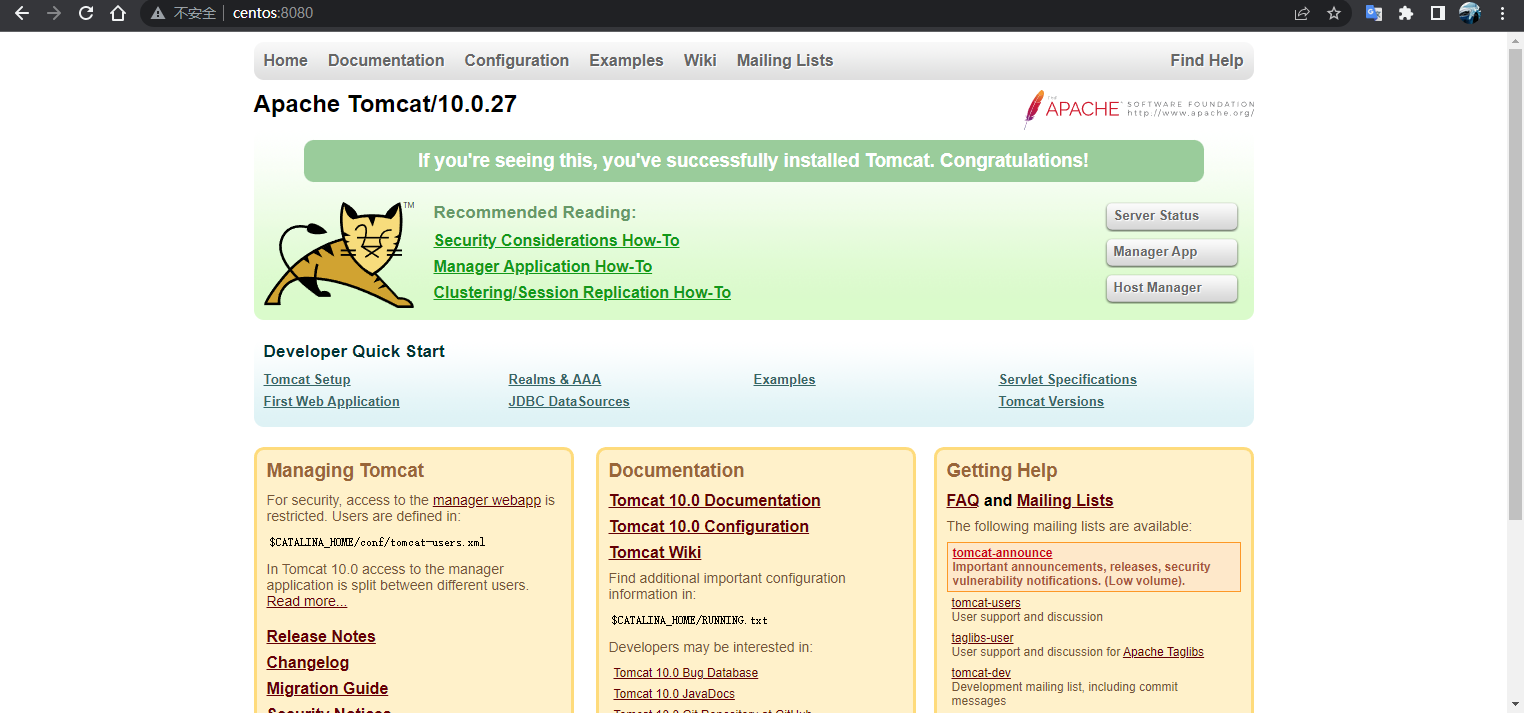
-
停止tomcat
/export/server/tomcat/bin/shutdown.sh